扫描带有不受信任证书的加密连接
安装后,Kaspersky Endpoint Security 会将 Kaspersky 证书添加到受信任证书的系统存储中(Windows 证书存储)。Kaspersky Endpoint Security 使用该证书扫描加密连接。在访问具有不受信任证书的域时,您可以允许或拒绝用户访问域(参见以下说明)。
如果您已允许用户访问具有不受信任证书的域,Kaspersky Endpoint Security 执行以下操作:
- 当在浏览器中访问具有不受信任证书的域时,Kaspersky Endpoint Security 使用卡巴斯基证书扫描流量。Kaspersky Endpoint Security 会显示一个 HTML 页面,其中包含警告和有关不建议访问相关域的原因的信息(请参见下图)。用户可以单击 HTML 警告页面中的链接来获取对所请求 Web 资源的访问权限。单击此链接后,在随后一个小时内访问同一域中的其他资源时,Kaspersky Endpoint Security 不会显示关于不受信任证书的警告。Kaspersky Endpoint Security 还会生成一个关于使用不受信任的证书建立加密连接的事件。
- 如果第三方应用程序或服务与具有不受信任的证书的域建立连接,Kaspersky Endpoint Security 将创建自己的证书来扫描流量。新证书具有不受信任状态。这对于警告第三方应用程序不受信任的连接是必要的,因为在这种情况下无法显示 HTML 页面,并且连接可以在后台模式下建立。因此,如果第三方应用程序具有内置证书验证工具,连接可能被终止。在这种情况下,您必须与域的所有者联系,并建立受信任的连接。如果无法建立受信任连接,您可以将该第三方应用程序添加到受信任应用程序列表中。Kaspersky Endpoint Security 还会生成一个关于使用不受信任的证书建立加密连接的事件。
如果在管理控制台(MMC)配置对具有不受信任证书的加密连接的扫描
如果在 Web 控制台配置对具有不受信任证书的加密连接的扫描
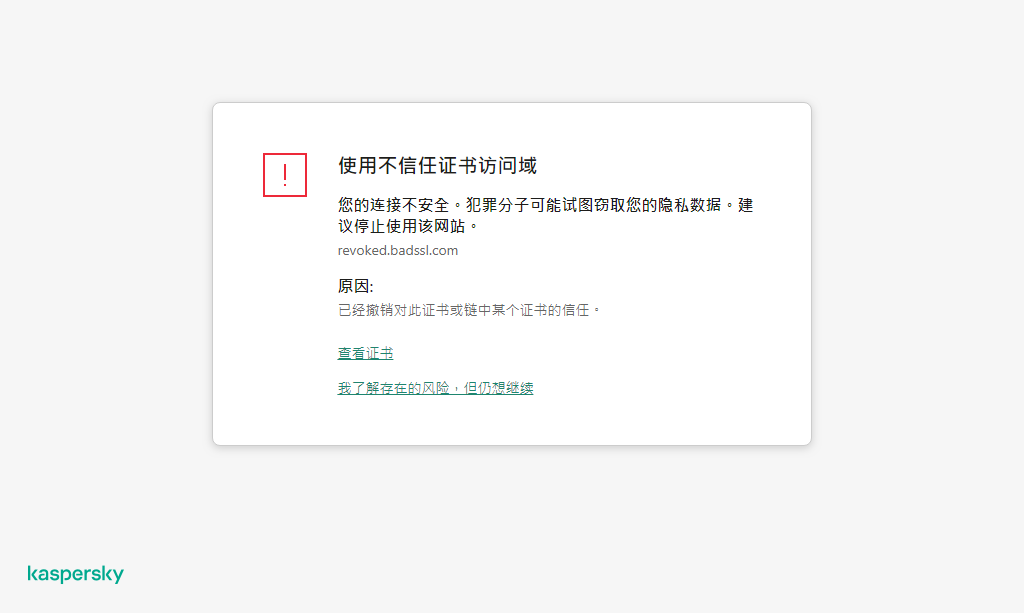
在访问具有不受信任证书的域时发出警告
页面顶部